Rumah >masalah biasa >Cara menjalankan mana-mana apl sebagai pengguna berbeza dalam Windows 11
Cara menjalankan mana-mana apl sebagai pengguna berbeza dalam Windows 11
- WBOYWBOYWBOYWBOYWBOYWBOYWBOYWBOYWBOYWBOYWBOYWBOYWBke hadapan
- 2023-05-03 13:25:065564semak imbas
Sesetengah apl dibenarkan untuk digunakan oleh pengguna tertentu sahaja. Oleh itu, jika anda log masuk ke sistem menggunakan akaun pengguna orang lain dan ingin melancarkan aplikasi, anda mungkin perlu log keluar daripada sistem dan log masuk menggunakan akaun pengguna anda.
Walau bagaimanapun, anda boleh melancarkan aplikasi secara langsung dengan menjalankannya sebagai pengguna lain. Setelah pengguna menjalankan aplikasi sebagai pengguna lain, ia akan muncul tetingkap kecil yang meminta pengguna memasukkan kelayakan akaun pengguna yang diperlukan untuk membuka aplikasi.
Bukankah itu bagus? Ia benar-benar menjimatkan banyak masa dan kerumitan yang tidak perlu untuk log masuk ke akaun pengguna lain sekali lagi. Artikel ini akan membimbing anda tentang cara melakukan ini dengan mudah.
Cara menjalankan mana-mana apl sebagai pengguna berbeza dalam Windows 11,10
Langkah 1: Pergi ke ikon apl jika ia berada pada skrin desktop.
Langkah 2: Jika anda tidak menemui pintasan aplikasi pada desktop anda, hanya tekan kekunci Windows dan masukkan nama aplikasi.
Nota – Mari kita ambil aplikasi Notepad++ sebagai contoh.
Langkah 3: Setelah nama aplikasi muncul pada menu Mula, klik kanan dan pilih Buka lokasi fail daripada menu konteks.
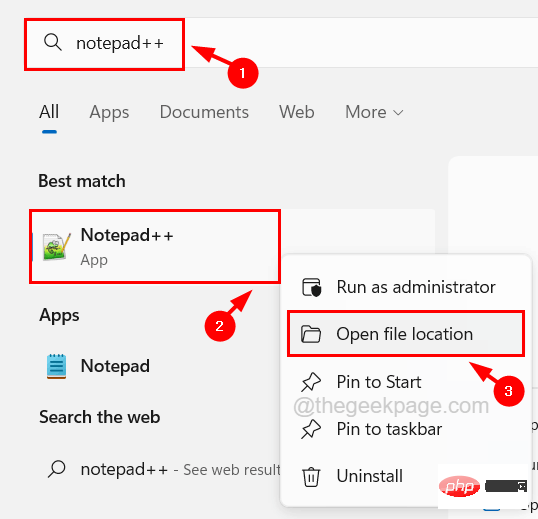
Langkah 4: Ini akan membuka folder tempat letak fail boleh laku aplikasi.
Langkah 5: Sekarang cari fail boleh laku aplikasi dan klik kanan sambil menahan kekunci pada papan kekunci anda Klik Gunafail exe bagi program. Langkah 6: Ini akan mengisi Run sebagai pengguna berbeza pada menu konteks.
Langkah 7: KlikJalankan sebagai pengguna lain
dalam menu konteks, yang boleh anda temui di bawah pilihan Jalankan sebagai pentadbir.
Langkah 8: Selepas mengklik Jalankan sebagai pengguna lain, tetingkap kecil akan muncul pada skrin sistem. 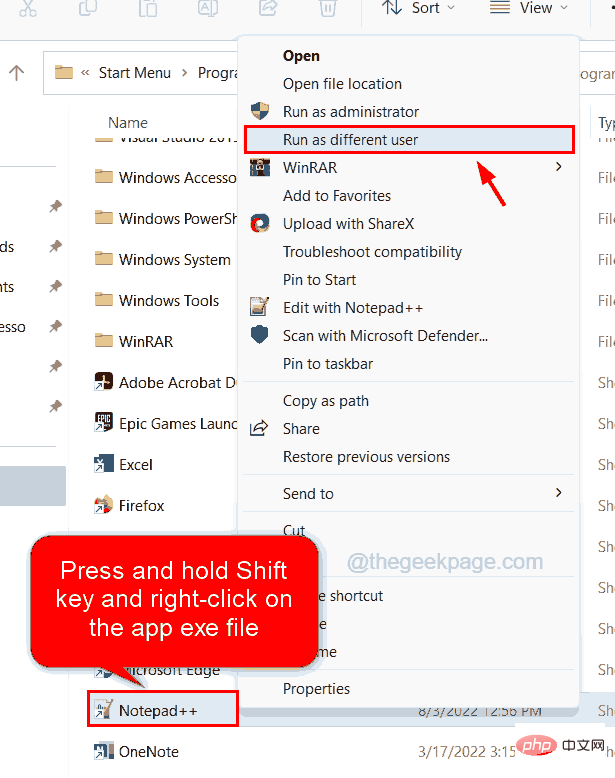
OK
" pada tetingkap untuk membuka aplikasi sebagai pengguna yang berbeza daripada yang digunakan untuk log masuk ke sistem.
Menggunakan kaedah ini, anda boleh menjalankan sebarang aplikasi sebagai pengguna lain pada sistem Windows anda. 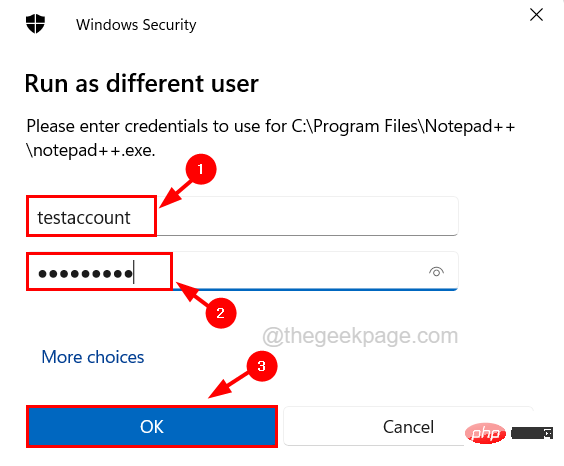
Atas ialah kandungan terperinci Cara menjalankan mana-mana apl sebagai pengguna berbeza dalam Windows 11. Untuk maklumat lanjut, sila ikut artikel berkaitan lain di laman web China PHP!

